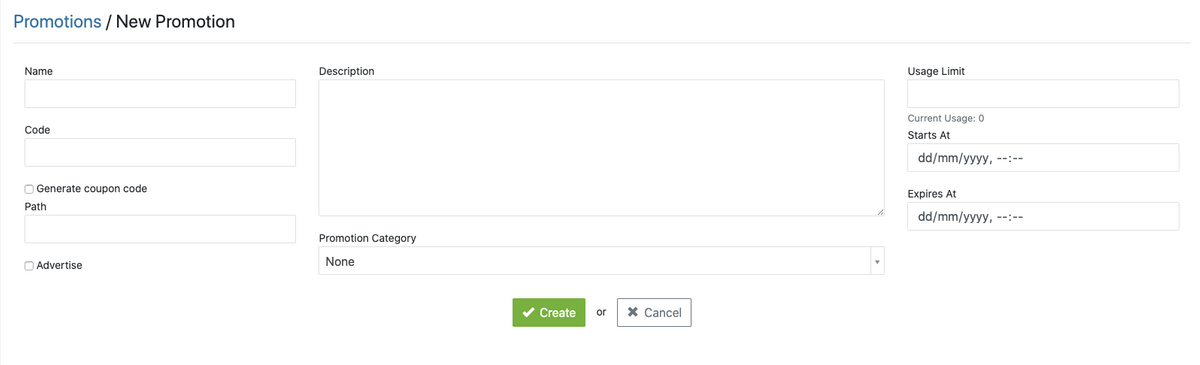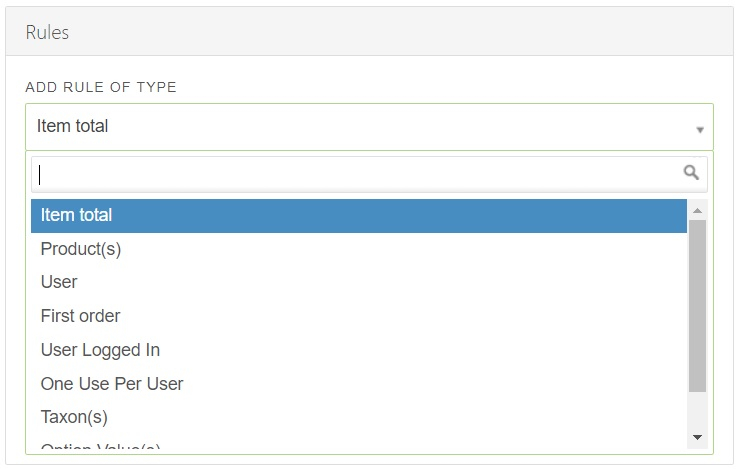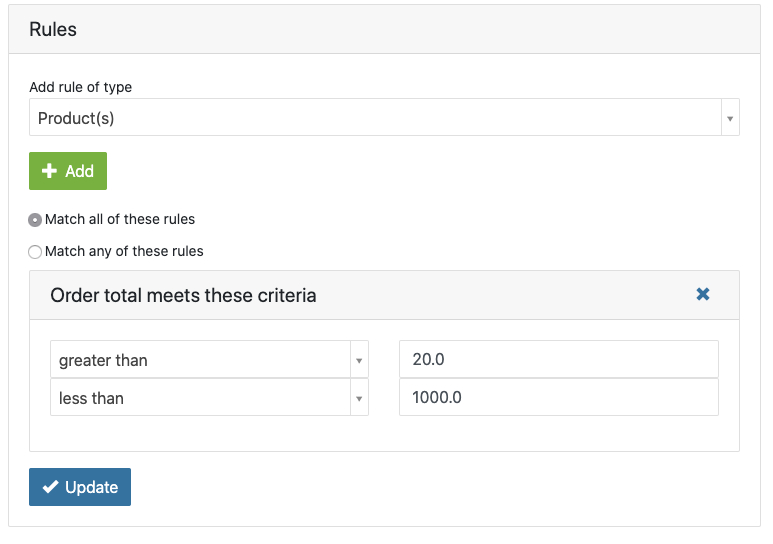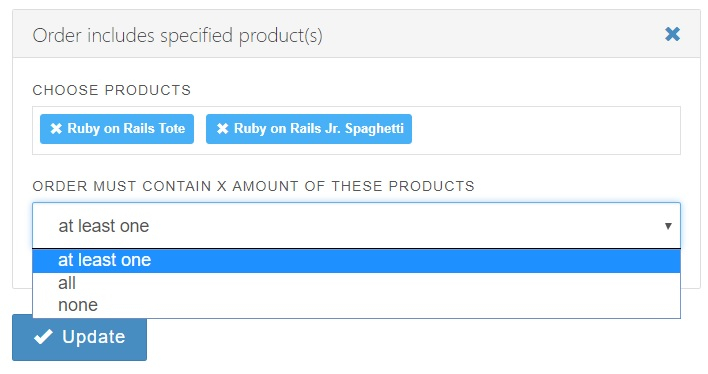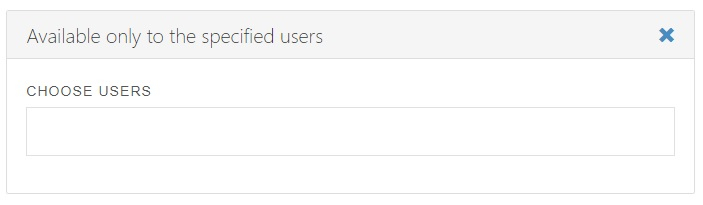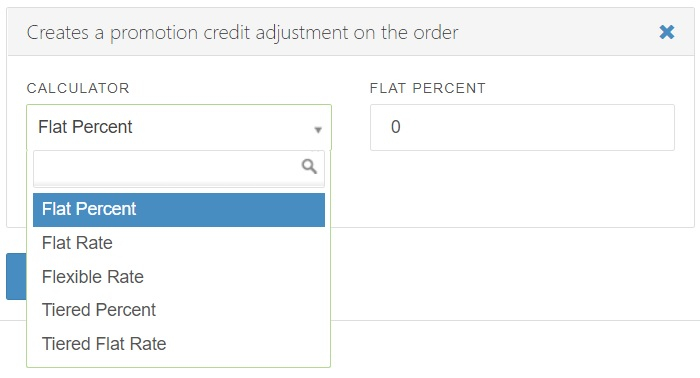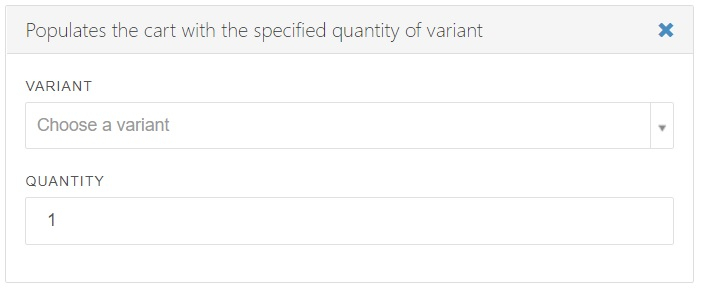Búa til tilboð
Smelltu á “New Promotion” hnappinn til að búa til nýtt tilboð.
Síðan sem birtist sýnir þér nokkra möguleika sem þú getur bætt við öll tilboð. Eftirfarandi eru útskýringar á hverjum möguleika.
| Möguleiki | lýsing |
|---|---|
| Name | Nafn á tilboðinu. |
| Event Name | Skilgreining á því hvaða skilyrði þarf að uppfylla til að virkja tilboðið. Eftirfarandi mögueleikar eru í boði: Add to cart (Tilboð virkjast þegar vara er sett í körfu). Order contents changed (Tilboð virkjast þegar vara er sett í eða tekin úr körfu, eða fjöldi í kröfu breytist). User signup (Tilboð virkjast þegar viðskiptavinur nýskráir sig). Coupon code added (Tilboð virkjast þegar viðskiptavinir slær inn tilboðskóða í greiðsluferlinu. Kóðinn þarf að samræmast þeim sem þú hefur búið til í tilboðinu). Visit static content page (Tilboð virkjast þegar viðskiptavinur fer inn á fasta “Static” síðu. Hentar vel ef laða þarf viðskiptavini að ákveðnum upplýsingum t.d. skilmálum eða þess háttar). |
| Advertise | Með því að haka í þennan reit þá birtist tilboðið viðskiptavinum á meðan þeir versla í netversluninni. |
| Description | Nánari lysing á tilboðinu. Þessi texti birtist viðskiptavininum í greiðsluferlinu. |
| Usage Limit | Sláðu inn hámarksfjölda þeirra sem geta nýtt sér tilboðið. Ef ekkert er slegið inn þá er hægt að nota tilboðið ótakmarkað. Fyrir neðan er svon “Current Usage” teljari sem sýnir hversu margir hafa nýtt sér tilboðið. |
| Starts At | Sláðu inn dagsetningu sem tilboðið hefst á. |
| Expires At | Sláðu inn lokadagsetningu tilboðsins. |
Smelltu á “Create” þegar þú hefur fyllt inn allar upplýsingar. Að því búnu birtist þér ný síða sem býður upp á enn frekari möguleika til að fínstilla tilboðið.
Reglur
Möguleiki er á að setja ýmsar reglur varðandi tilboðin. Hægt er að setja eina eða fleiri reglu við hvert tilboð. Þegar settar eru fleiri en ein regla við tilbðið þá hefur þú möguleika á því að öllum reglum sé fylgt eftir eða einungis einni til að virkja tilboðið.
Það eru erur fimm tegundir af reglum í boði. Þú getur einungis bætt hverri reglu einusinni við sama tilboðið. Eftirfarandi eru nánari lýsingar á reglununum:
Item Total
Þegar þú velur “Item total” úr “Add Rule of Type” fellilistanum og smellir síðan á “Add”, þá ertu að virkja Item total regluna eða vöru samtölu.
Þú getur afmarkað samtöluna og slegið inn greater than eða equal to or greater than (efri og neðri mörk) rerglunnar. Smelltu svo á “Update” til að vista.
Til að fjarlægja reglu úr tilboðinu, smelltu þá á krossinn í efra hægra horninu eins og myndin að neðan sýnir.
Products
Þegar þú velur “Products” regluna, þá virkjast tilboðið þegar ein eða fleiri vörur eru settar í pöntun.
Til að búa til vöru reglu, smelltu þá á “Product(s)” úr “Add Rule of Type” fellilistanum og smelltu svo á “Add”. Byrjaðu að slá inn nafn vörunnar sem þú vilt láta virkja tilboðið í “Choose Products” reitinn. Smelltu svo á rétta vöru og eiginleika. Veldu svo “at least one” eða “all” eftir því hvort þú viljir láta eina eða allar vörur sem eru skilgreindar í tilboðsreglunni virkja tilboðið. Smelltu svo á “Update” til að vista.
User
Þú getur látið tilboðið gilda einungis fyrir ákveðna notendur með því að nota “User” regluna. Til að virkja regluna, veldu þá “User” úr “Add Rule of Type” fellilistanum og smelltu svo á “Add”. Sláðu inn email netfang viðskiptavina sem tilboðið gildir fyrir og smelltu á þá til að bæta á listann. Smelltu svo á “Update” til að vista.
First Order
Veldu “First Order” úr “Add Rule of Type” fellilistanum og smelltu svo á “Add” og því næst á “Update” til að virkja tilboð til þeirra notenda sem eru að panta í fyrsta skiptið.
User Logged In
“User Logged In” úr “Add Rule of Type” fellilistanum og smelltu svo á “Add” og því næst “Update” til að virkja tilboðsreglu sem virkar einungis fyrir innskráða notendur. Þessi regla hentar vel ef þú býður viðskiptavinum upp á “Guest check-out” og vilt laða þá að nýskráningu.
Actions
Á meðan reglurnar segja til um hvort tilboð eigi við eða ekki, þá segja aðgerðir (e. actions) til um hvað gerist ef tilboðið virkjast. Það eru tvær aðgerðir í boði: samtölu afsláttur (e. create adjustments) og bæta við vöru (e. create line items).
Búa til samtöluafslætti
Smelltu á “Create adjustment” úr “Add Action of Type” fellilistanum og smelltu á “Add”. Við það birtir kerfið nokkrar aðferðir til útreiknings. Þetta eru sömu aðferðir og kynntar eru í útreikningi sendingarkostnaðar, nema að í stað breytilegs verðs þá koma tvær nýjar aðferðir: prósenta á sölu einingu og frí heimsending.
Þegar þú býrð til nýjan samtöluafslátt þá birtir kerfið flatan prósentuafslátt sem sjáfgefna reikniaðferð. Þú getur breytt þessu meða því að velja aðra aðferð úr “Calculator” fellilistanum. Athugaðu að þú þarft að smella á “Update” og fylgjast með hvort ný reikniaðferð krefjist annara upplýsinga sem þú þarft að fylla inn.
Hver reikniaðferð er mismunandi og krefst nauðsynlegra aukaupplýsinga.
| Reikniaðferð | Nauðsynlegar auka upplýsingar |
|---|---|
| Flat Percent | Prósentutala |
| Flat Rate | Upphæð afsláttar og gjaldeyrir |
| Flexible Rate | Kostnaður fyrstu vörunnar, síðan kostnaður hverrar auka vöru, hámarksfjöldi vara í hverju tilboði og gjaldeyrir. |
| Percent Per Item | Prósentutala |
| Free Shipping | Frí heimsending |
Fylltu inn allar nauðsynlegar upplýsingar fyrir valda reikniaðferð og smelltu svo á “Update”.
Bæta við vöru
Þessi aðgerð hentar vel þegar þú vilt bæta við vöru í körfuna sem hluta af tilboði t.d. ef þú vilt gefa eitt sokkapar með öllum seldum pörum af skóm. Smelltu á “Create line items” úr “Add Action of Type” fellilistanum og smelltu á “Add”.
Veldu magn (og afbrigði vörunnar ef við á) sem bæta á sjálfkrafa við pöntunina og smelltu svo á “Update”.
!!! Athugaðu að vörum sem er bætt við sjálfkrafa í körfu birtast með venjulegu verði. Ef ætlunin er að gefa vöruna á er nauðsynlegt að gera samtöluafslátt fyrir upphæð vörunnar. !!!